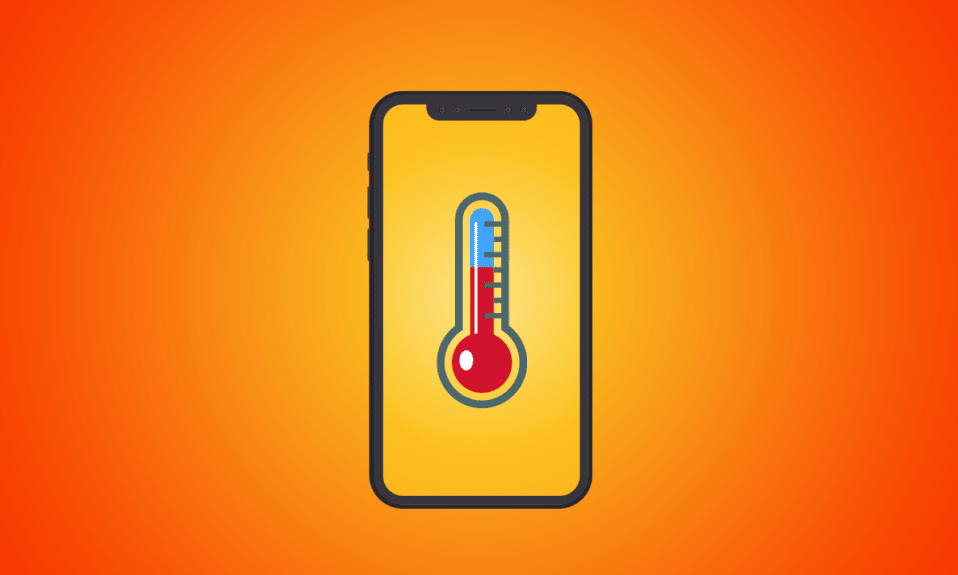
Android est le système d’exploitation le plus utilisé de nos jours. Malheureusement, les téléphones et tablettes Android sont confrontés à des problèmes de surchauffe. Ce problème se produit sur n’importe quel appareil Android, quelle que soit la marque ou le fabricant, car les appareils Android n’ont pas de système de refroidissement comme un ordinateur. Beaucoup d’entre vous pourraient être confrontés à un problème de surchauffe du téléphone sur OnePlus et certains pourraient se demander pourquoi les téléphones Samsung surchauffent-ils ? Ce guide vous aidera à trouver des solutions incroyables pour les problèmes de surchauffe ou de chauffage du téléphone Android.
Raisons pour lesquelles le téléphone Android chauffe
La raison la plus courante pour laquelle le téléphone Android devient chaud est de laisser votre téléphone en plein soleil ou dans un endroit chaud, en particulier pendant la saison estivale. Vous ne donnez peut-être pas assez de temps de refroidissement à votre appareil. En dehors de ceux-ci, ces facteurs peuvent causer un problème de surchauffe :
- Chargeur et câble en double ou de qualité inférieure
- Coque de téléphone en silicone ou métallique
- Problèmes de batterie.
- Signal réseau insuffisant.
- Lecture de vidéos ou de jeux à haut graphisme.
- Mises à jour en attente à long terme.
- Multitâche extrême entre plusieurs applications.
- Présence de logiciels malveillants.
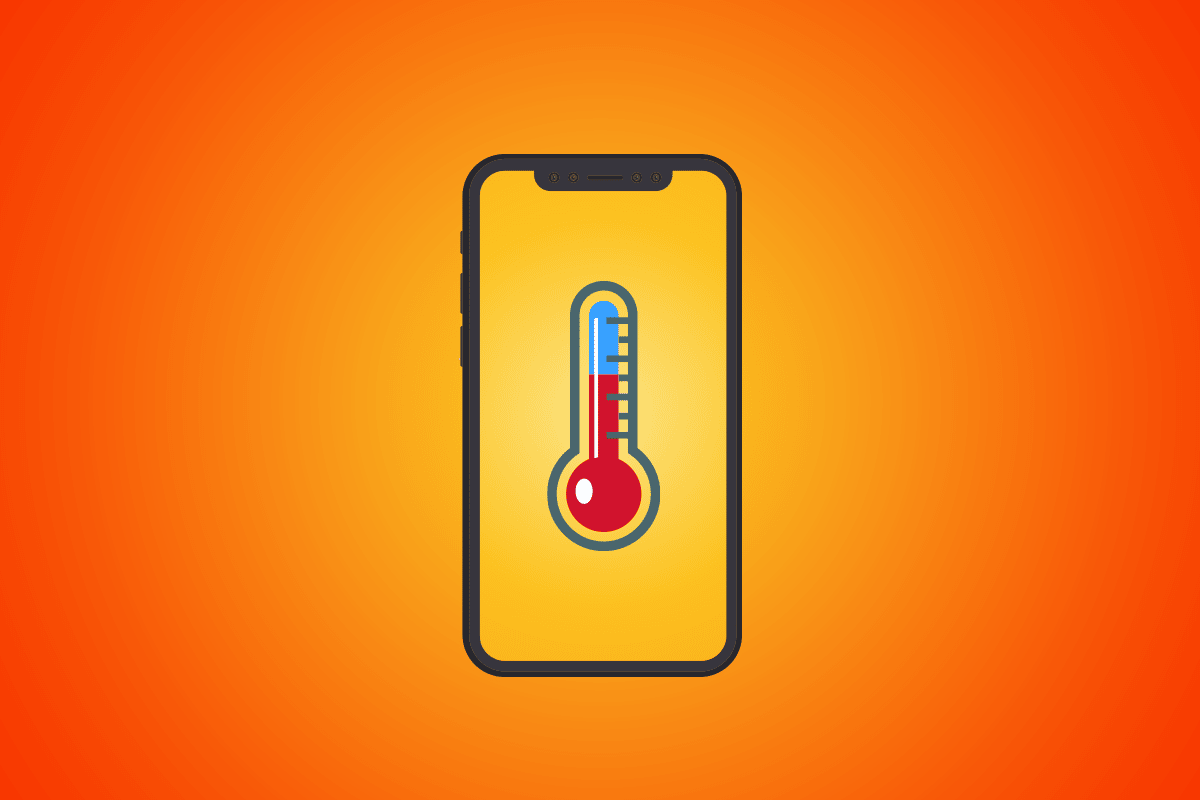
Table des matières
Meilleures solutions de surchauffe de téléphone Android
Vous devez d’abord déterminer où votre téléphone chauffe avant d’essayer de le rectifier.
Comment déterminer la source de surchauffe
Les endroits courants où un téléphone chauffe sont l’appareil photo, l’arrière du téléphone ou le port de charge.
- Si votre téléphone chauffe en plus de l’appareil photo, cela peut être dû à une utilisation excessive. Par conséquent, fermez les applications de caméra exécutées en arrière-plan.
- Si votre téléphone chauffe en bas, cela peut être dû à votre chargeur ou à votre port de charge. Si votre téléphone chauffe lorsque vous le chargez, remplacez votre chargeur.
Conseil : Pour fermer tous les processus d’arrière-plan en même temps, redémarrez votre téléphone Android.
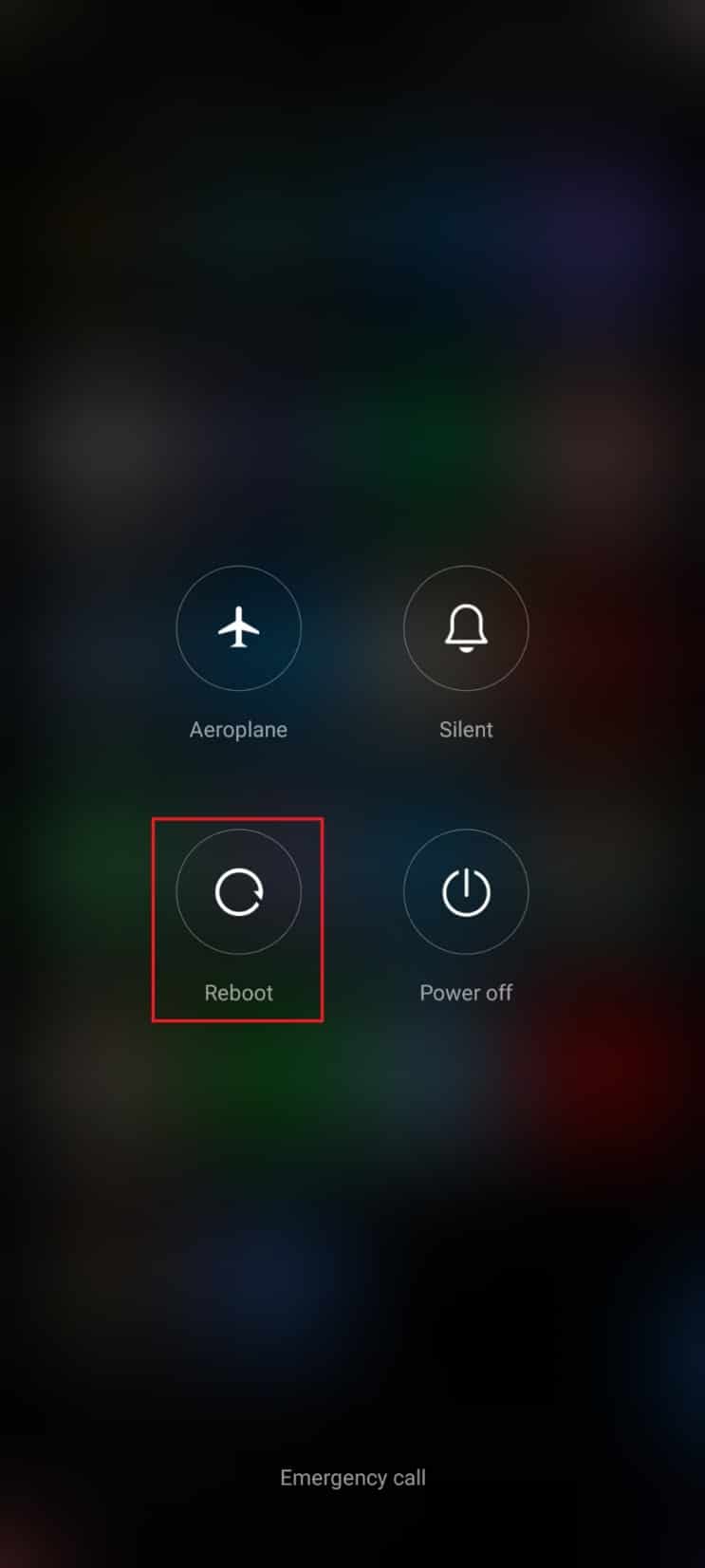
Si vous rencontrez des problèmes de surchauffe sur votre appareil Android, suivez notre liste complète de solutions de surchauffe pour smartphone Android.
Remarque : étant donné que les smartphones n’ont pas les mêmes options de paramètres, elles varient d’un fabricant à l’autre. Par conséquent, assurez-vous que les paramètres sont corrects avant de modifier quoi que ce soit sur votre appareil.
Méthode 1 : évitez de placer/d’utiliser le téléphone à la lumière du soleil
Placer votre téléphone au soleil est le facteur commun qui provoque le réchauffement du téléphone Android ou le problème de surchauffe de OnePlus. En été, la chaleur peut chauffer votre téléphone très rapidement.
- Veillez toujours à ne pas laisser votre téléphone dans un environnement chauffé. Aussi, évitez de placer votre mobile dans la voiture lorsque vous en sortez.
- Si la lumière du soleil est la cause de l’augmentation de la température de votre appareil, vous devez immédiatement déplacer votre téléphone dans un endroit plus frais, comme dans une zone ombragée ou couverte.

Méthode 2 : Utilisez le chargeur et le câble d’origine de l’entreprise
Chaque fois que vous achetez un nouveau téléphone, le téléphone est livré avec des accessoires tels qu’un chargeur et des écouteurs. En raison de l’usure, ledit chargeur peut commencer à mal fonctionner. Ainsi, vous devriez acheter un nouveau chargeur.
- Dans ce cas, vous devez acheter un chargeur d’origine/standard recommandé par les fabricants.
- Beaucoup de gens préfèrent acheter des chargeurs en double car ils sont abordables. Mais leur qualité n’est pas à la hauteur et pourrait endommager votre appareil à long terme.

Méthode 3 : nettoyer le port de charge et la prise casque
Si votre port est recouvert de poussière, il ne se connectera pas correctement à votre chargeur lorsque vous essayez de le charger, augmentant ainsi la chaleur de votre Android. Un problème similaire peut également se produire avec des écouteurs. Par conséquent, le nettoyage de la prise peut aider à résoudre le problème de surchauffe du téléphone Android, y compris OnePlus et Samsung.
1. Éteignez l’appareil en appuyant sur le bouton d’alimentation pendant quelques secondes.
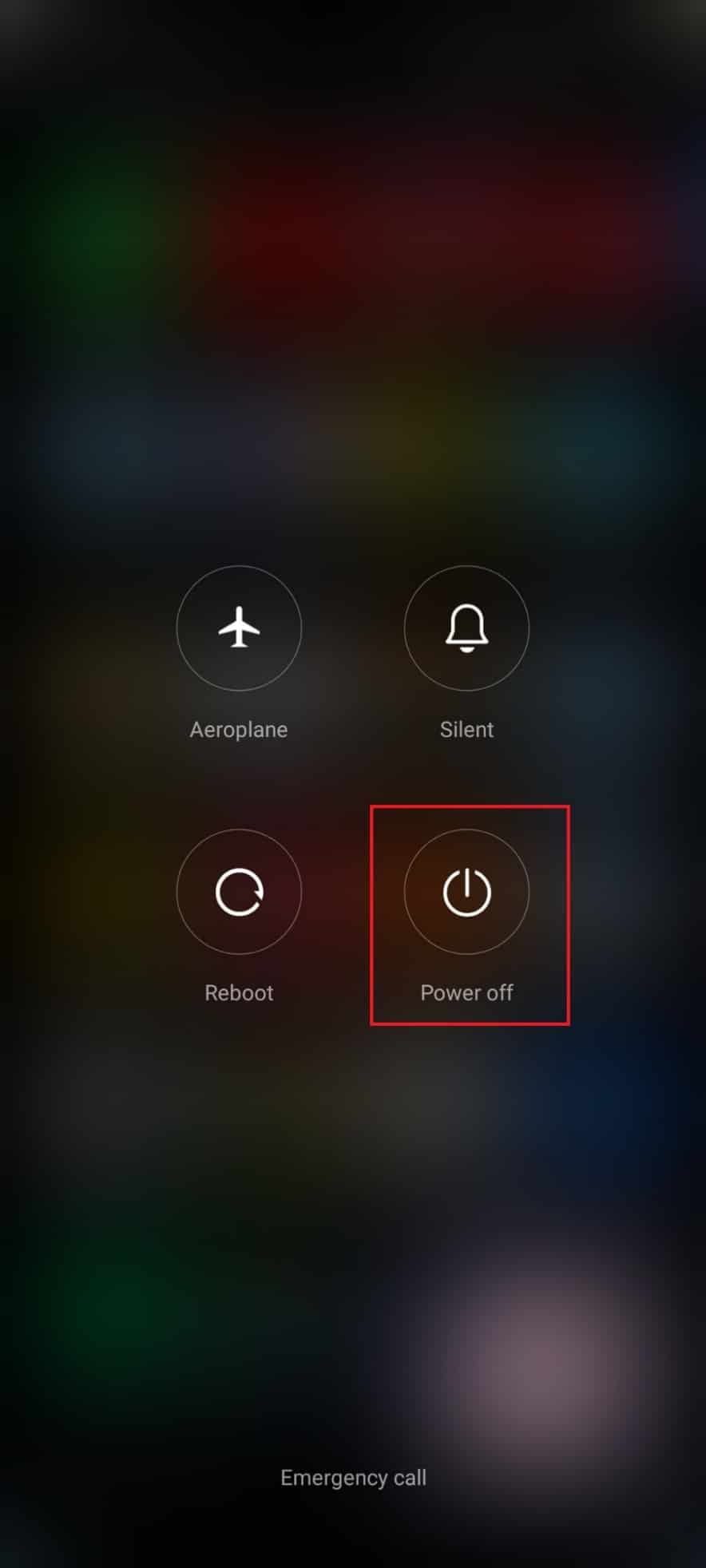
2. Retirez la batterie de votre téléphone, si elle est amovible.
3. Utilisez une brosse à dents avec précaution pour le nettoyer.
Remarque : un cure-dent ne doit pas être utilisé pour le nettoyer car il se casse facilement et se coince dans le port. Les trombones ne doivent pas non plus être utilisés car ils conduisent l’électricité. Tout ce qui est pointu peut causer de graves dommages.
4. Réinsérez la batterie et allumez votre téléphone.
Méthode 4 : Retirez la coque du téléphone avant de charger
Presque tout le monde utilise un étui de téléphone pour sa protection. Les coques de téléphone protègent bien le téléphone, mais c’est un problème en cas de surchauffe du téléphone. Vous devez retirer votre coque lorsque votre téléphone surchauffe, car il sera difficile pour votre téléphone de libérer la chaleur et de se refroidir tout seul. La situation est aggravée dans les étuis métalliques et en cuir.
Retirez la coque du téléphone de votre Android.
Nettoyez votre téléphone avec un chiffon sec.
Attendez que le téléphone refroidisse ou soit chargé et remplacez la coque de votre téléphone.

Méthode 5 : N’utilisez pas le téléphone en continu ou pendant le chargement
La principale raison qui augmente la température de votre appareil est l’utilisation continue de votre téléphone. Alors, suivez les précautions données pour éviter le problème de surchauffe du téléphone OnePlus :
- Évitez d’utiliser votre téléphone pendant une longue période, donnez-lui du temps libre et reposez votre appareil pendant un moment.
- Il est fortement déconseillé d’utiliser votre mobile pendant qu’il est en charge.

Méthode 6 : remplacer la batterie du téléphone
Après avoir utilisé votre téléphone pendant une période donnée, vous remarquerez peut-être que la batterie de votre téléphone se décharge plus rapidement que d’habitude. Si c’est le cas, cela signifie que la batterie de votre téléphone perd de sa capacité. Vous pouvez vérifier l’état de votre batterie en suivant les étapes répertoriées dans notre guide Comment vérifier l’état de la batterie sur Android.
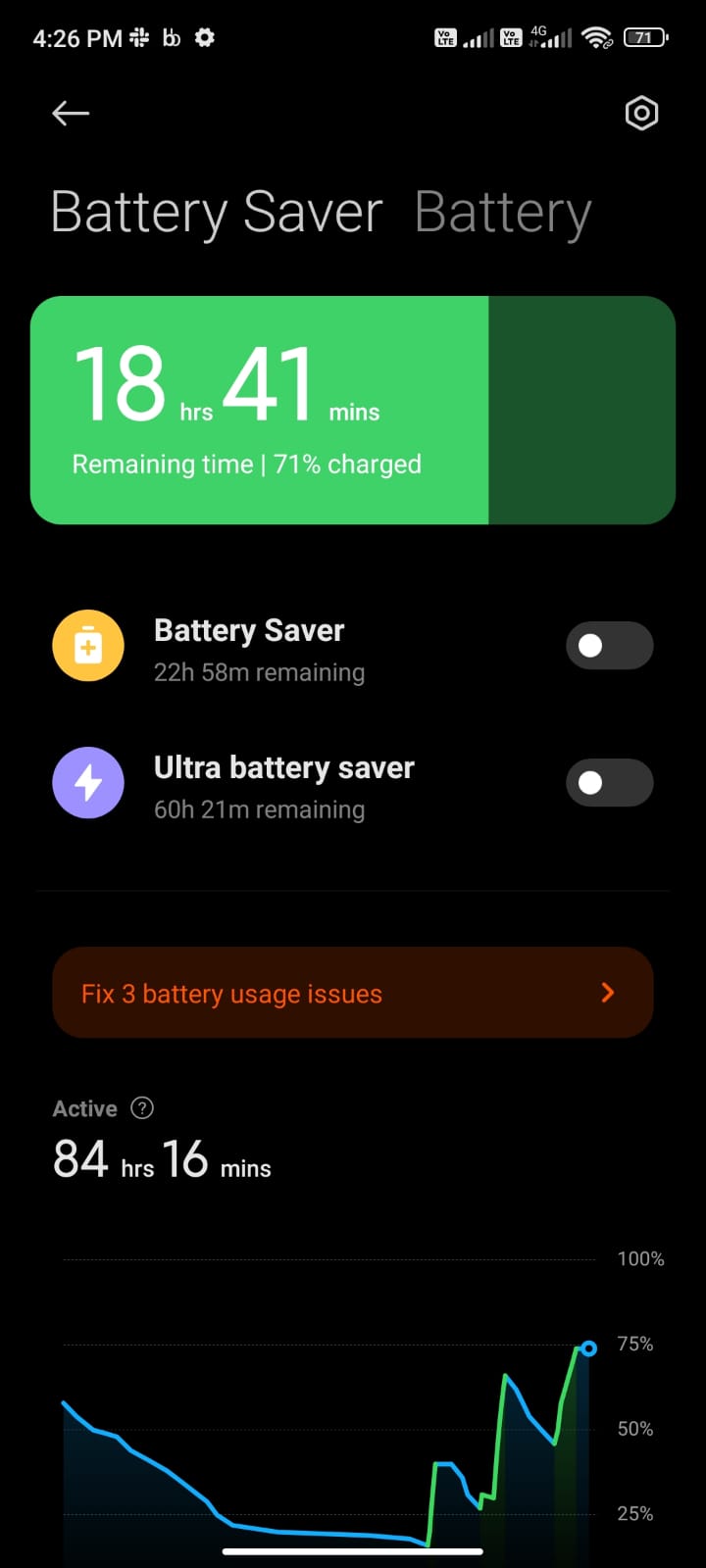
- Dans de tels cas, vous devez acheter une nouvelle batterie dès que possible pour rechercher des solutions de surchauffe du téléphone Android.
- Alternativement, la batterie de votre appareil peut être réparée par des ateliers de réparation locaux ou des boutiques de courrier en ligne.
Méthode 7 : assurer une bonne connectivité réseau
Tout le monde sait que votre téléphone fait face à des signaux faibles sur un réseau faible. Vérifiez si vous disposez des paramètres d’opérateur de réseau adéquats sur votre mobile, comme expliqué ci-dessous :
1. Appuyez sur l’icône Paramètres sur votre écran d’accueil.
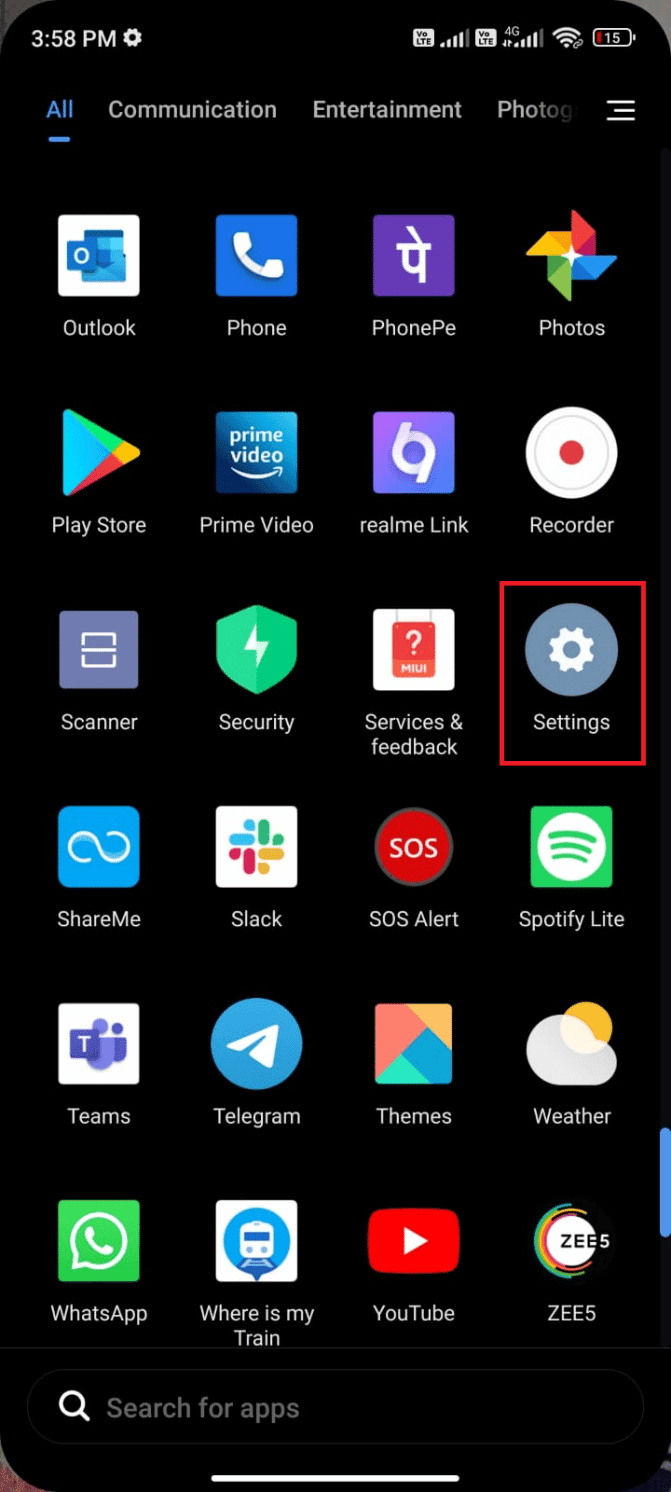
2. Appuyez sur l’option Cartes SIM et réseaux mobiles comme indiqué.
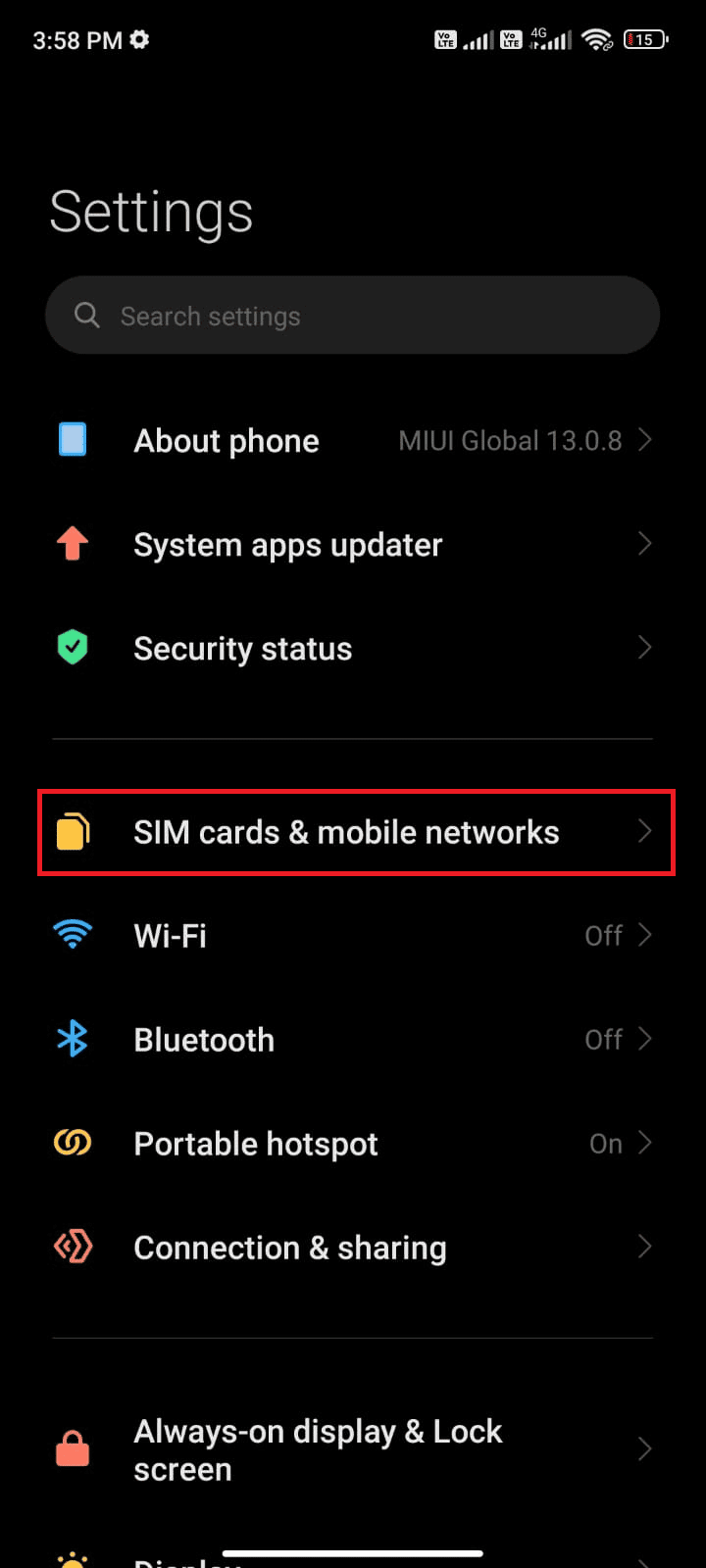
3. Maintenant, assurez-vous que l’option Données mobiles est activée.
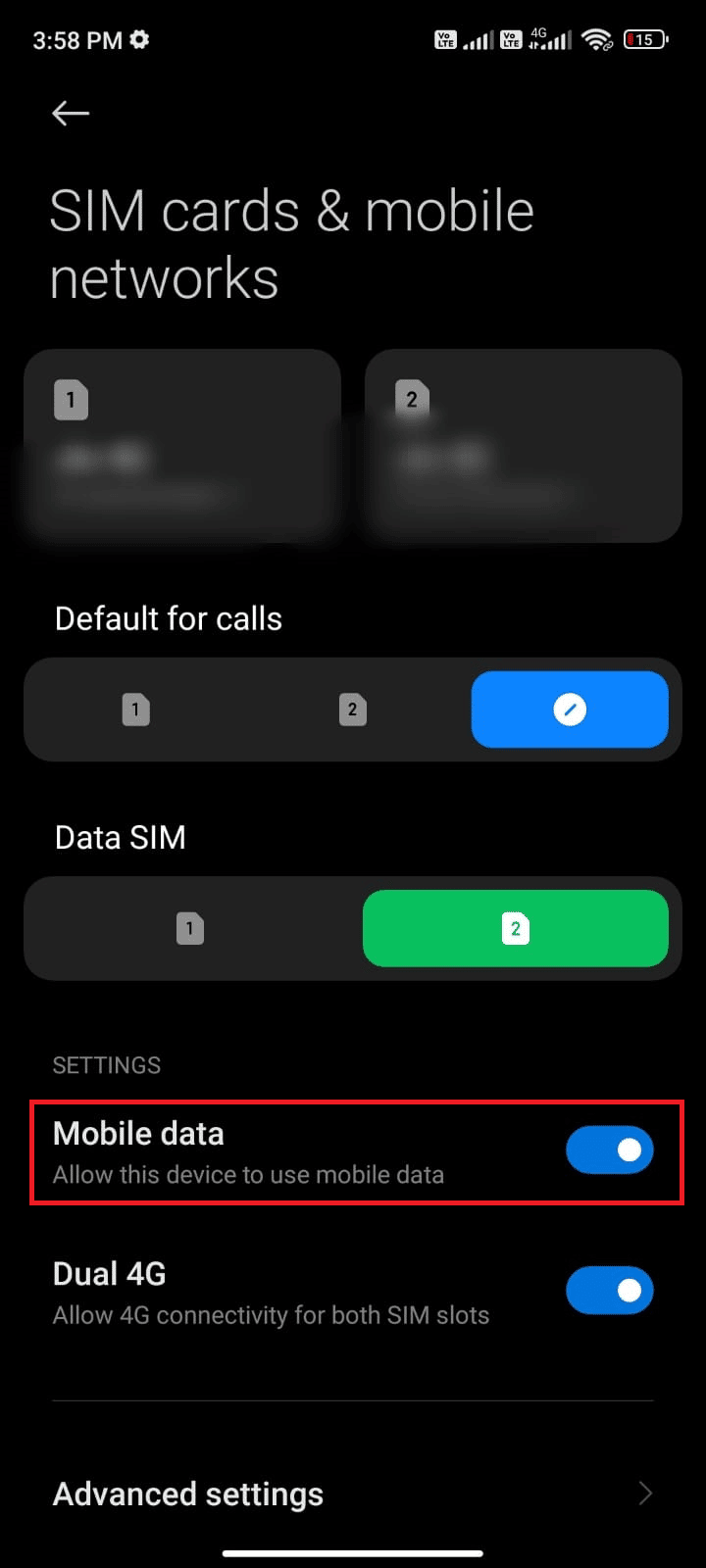
4. Si vous utilisez un réseau itinérant, appuyez sur Paramètres avancés.
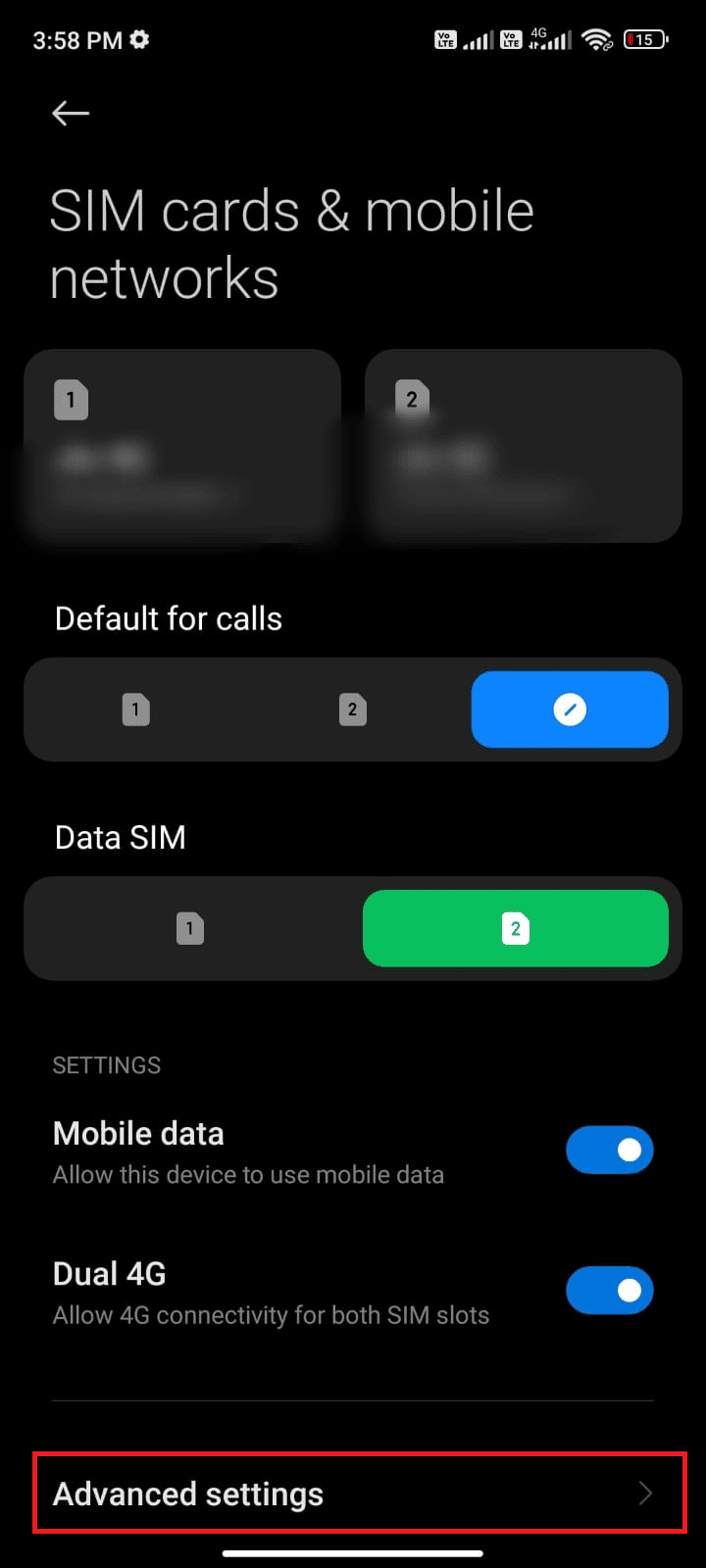
5. Ensuite, appuyez sur la case à côté de Itinérance internationale et définissez l’option sur Toujours comme indiqué.
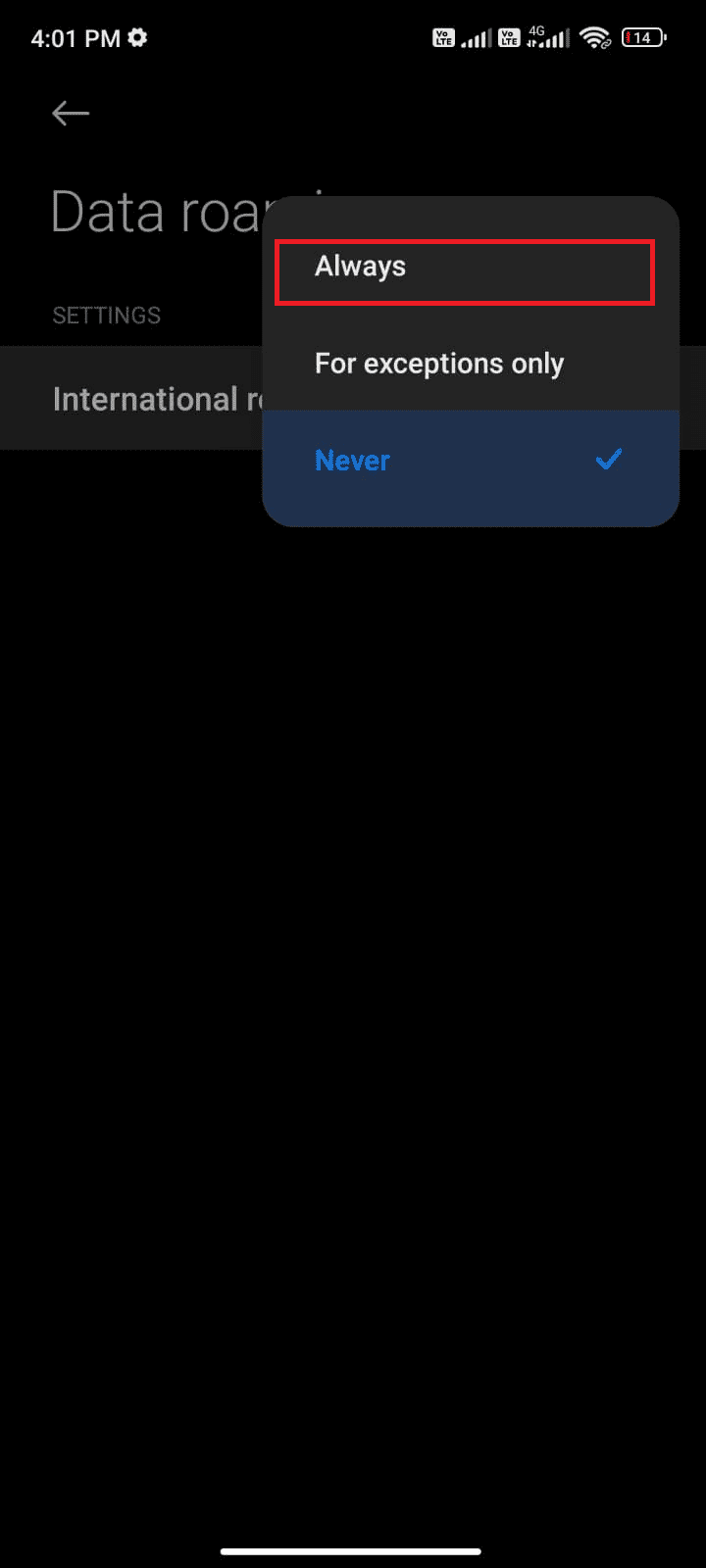
6. Ensuite, appuyez sur Itinérance des données.
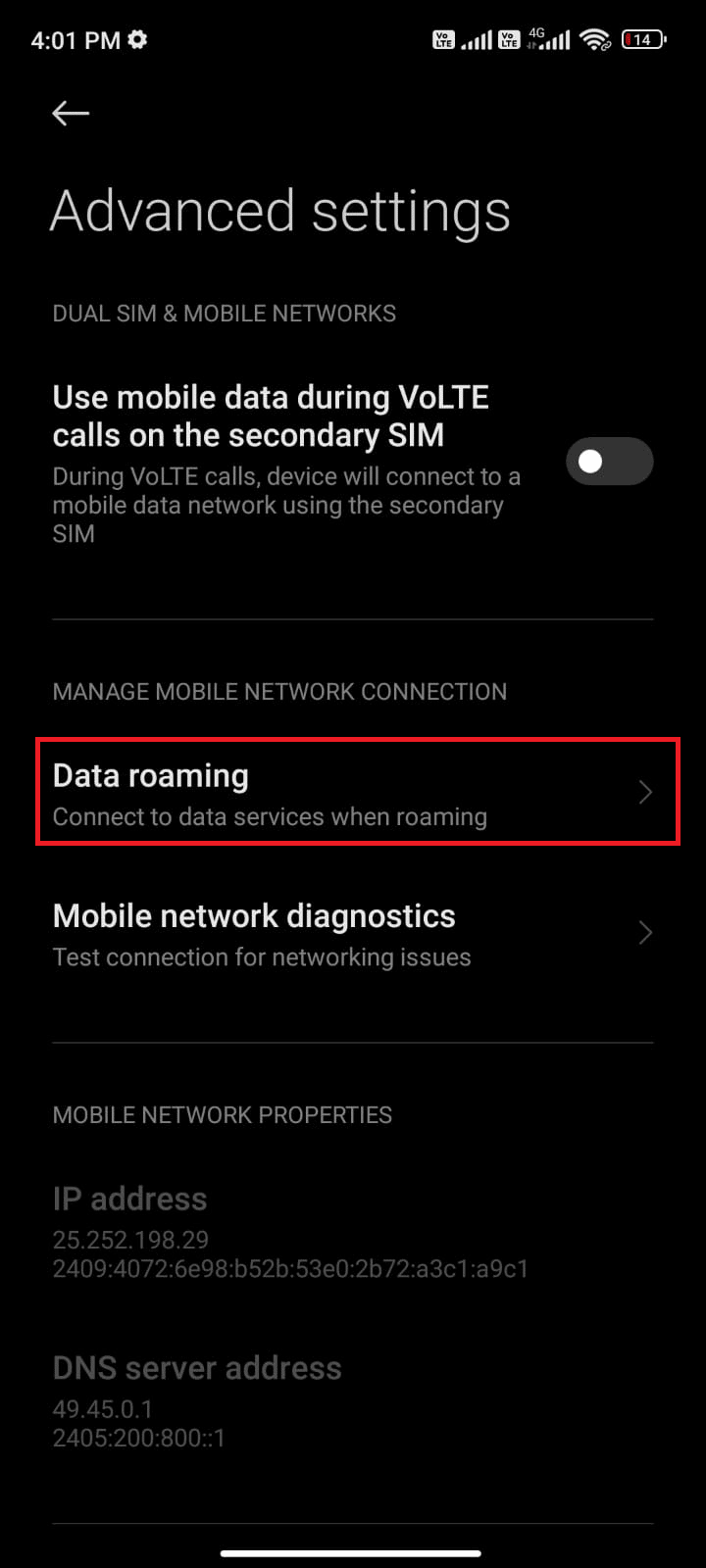
7. Ensuite, appuyez sur Activer pour confirmer l’invite.
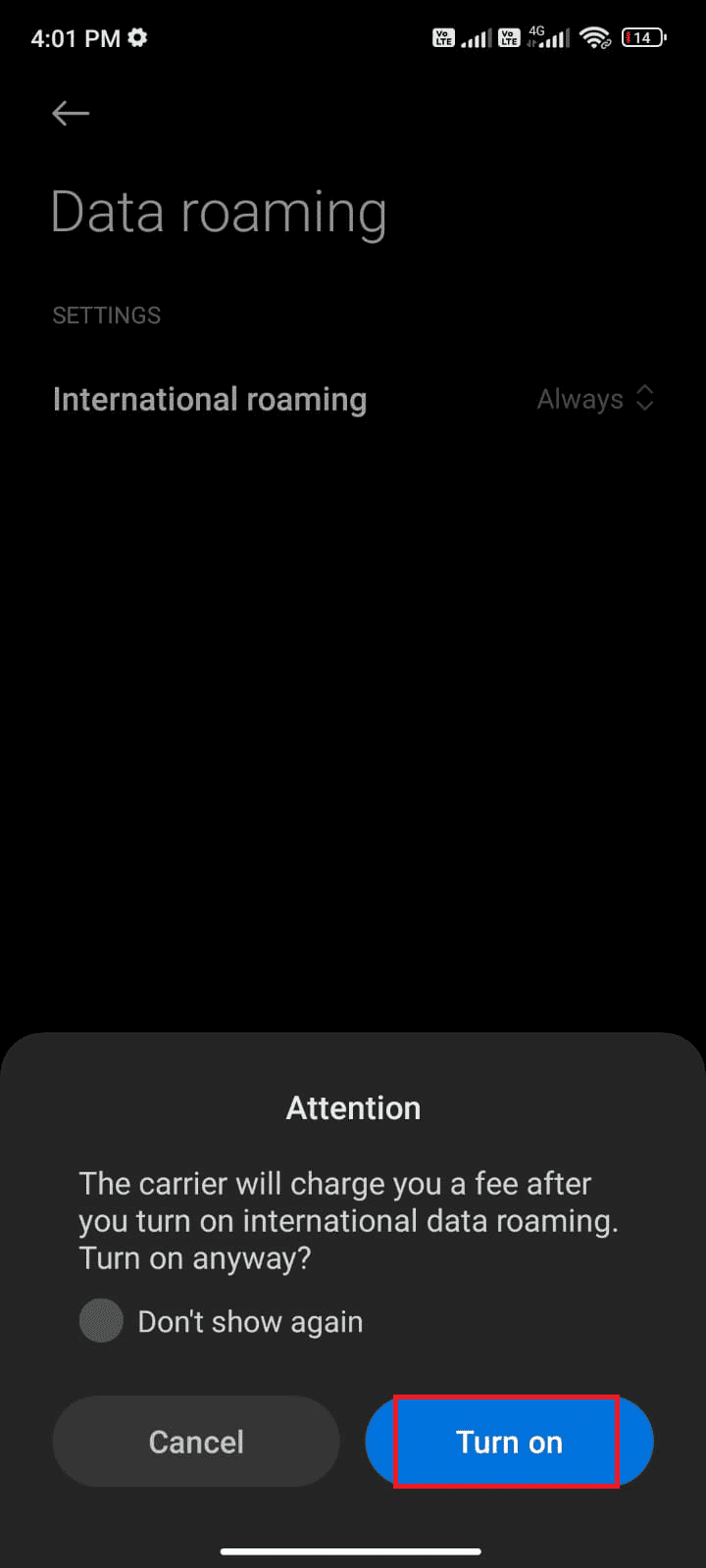
Une fois que vous avez activé votre connexion réseau, votre appareil n’exécutera plus de ressources supplémentaires pour rechercher le réseau de l’opérateur. Cela peut diminuer la température de votre mobile.
Méthode 8 : désactiver le Bluetooth
Le Bluetooth est une fonctionnalité intéressante du smartphone. Si Bluetooth est activé sur votre appareil mais n’est connecté à aucun appareil Bluetooth, il recherche les appareils à connecter, ce qui provoque un problème de surchauffe du téléphone Android ou de OnePlus. Cela vaut également pour le Wi-Fi et les données mobiles. Par conséquent, il est recommandé de les éteindre lorsqu’ils ne sont pas utilisés.
1. Faites glisser vers le bas depuis le haut de l’écran pour accéder au centre de contrôle.
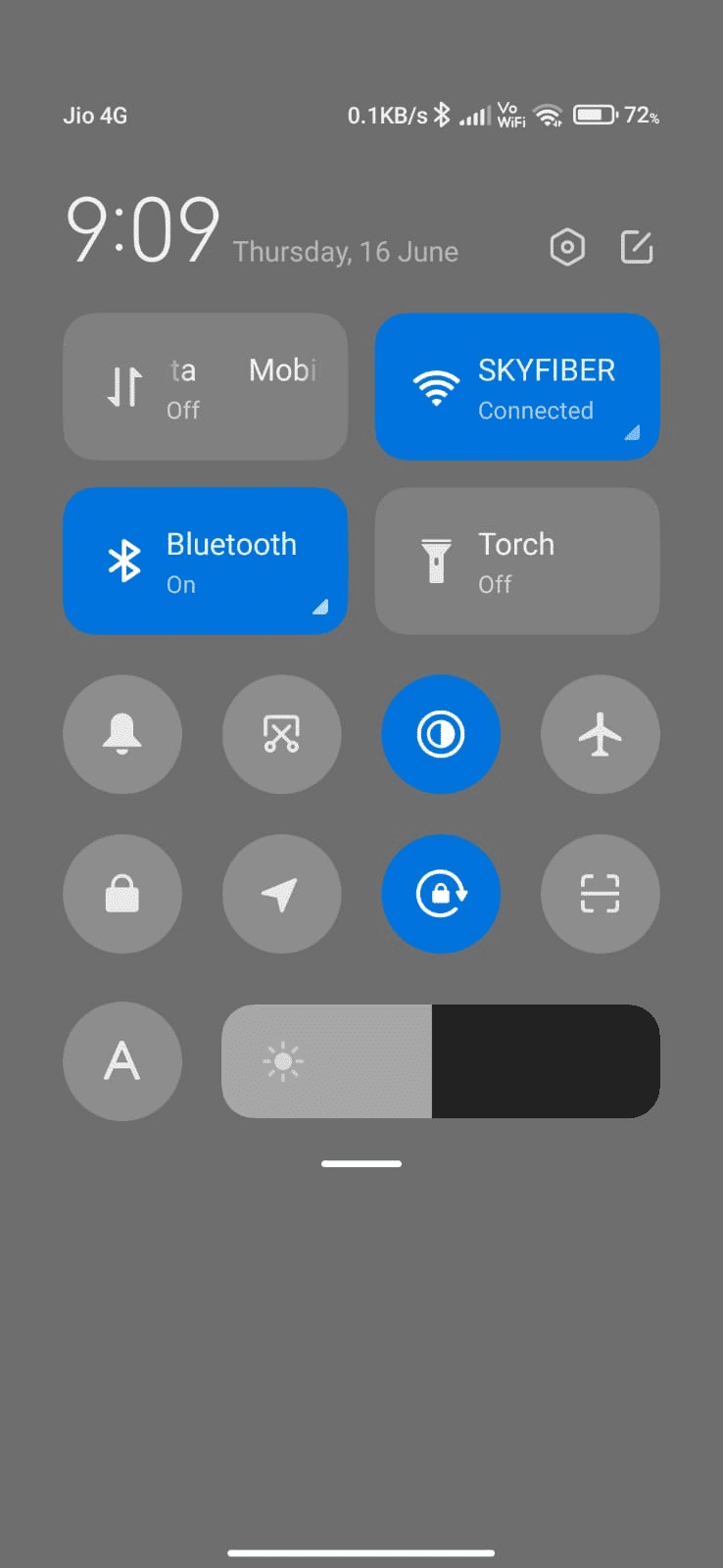
2. Appuyez sur l’icône Bluetooth pour l’éteindre.
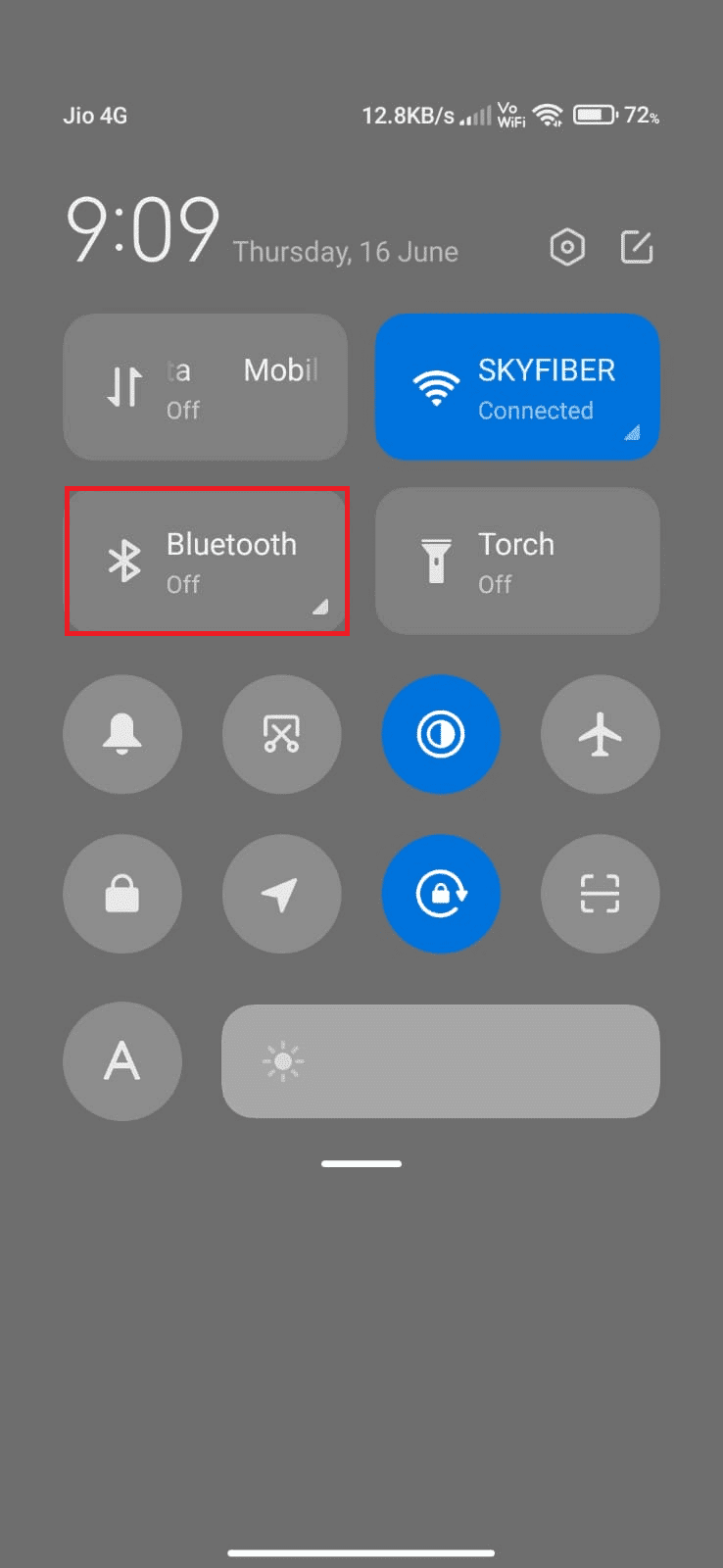
3. De même, appuyez sur l’icône Wi-Fi pour le désactiver.
4. Redémarrez votre appareil et reposez votre mobile jusqu’à ce que la température refroidisse.
Méthode 9 : activer le mode avion pendant le chargement
- Si votre téléphone a un signal faible ou pas de signal du tout, vous pouvez voir votre téléphone Android chauffer. Activez le mode avion jusqu’à ce que le signal revienne, puis désactivez-le. Cela aidera également à économiser la durée de vie de la batterie.
- Il est également recommandé de charger votre téléphone en mode avion pour éviter toute surchauffe.
Voici comment activer le mode avion :
1. Faites glisser vers le bas depuis le haut de l’écran pour accéder au centre de contrôle.
2. Appuyez sur l’icône du mode Avion.
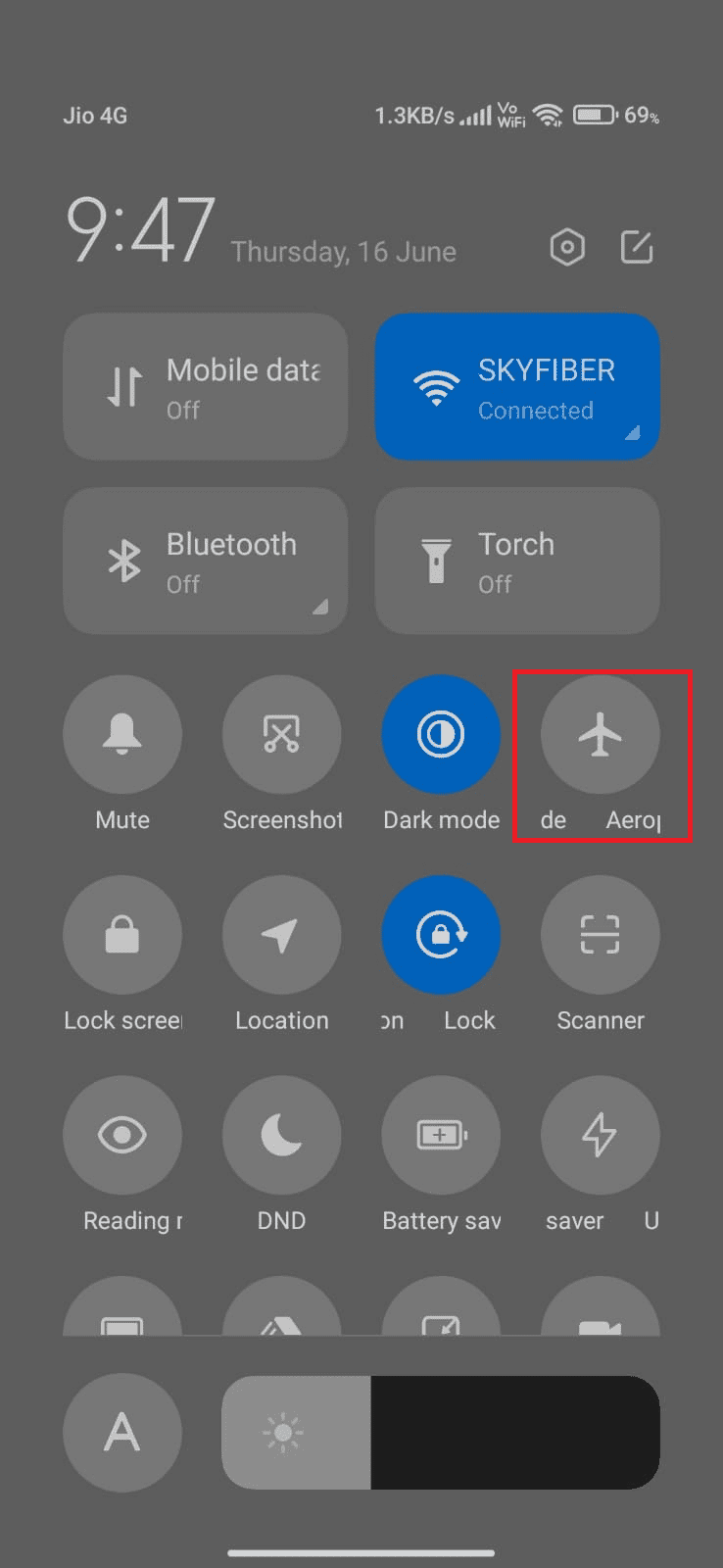
Méthode 10 : Évitez de jouer à des jeux et de diffuser des vidéos en haute qualité
Presque tout le monde aime jouer à des jeux sur son téléphone, en particulier les enfants. Mais vous devez vous rappeler que les jeux consomment plus de batterie que les autres applications et nécessitent des vitesses de traitement élevées du GPU. Jouer à des jeux pendant une longue période augmente la température de votre appareil. La même chose se produit lorsque vous diffusez des vidéos HD pendant une longue période, sans aucune interruption entre les deux.
Ce problème se produit sur tous les téléphones, y compris les téléphones à budget moyen, haut de gamme et phares. Par conséquent, il est essentiel de laisser reposer votre téléphone pendant quelques minutes toutes les heures pour éviter qu’il ne surchauffe.
Méthode 11 : Désactiver la fonctionnalité d’installation d’applications inconnues
Installer des applications inconnues sur votre téléphone Android, lorsqu’il est activé, permet à votre téléphone d’installer des applications de toutes les sources. Il s’agit d’un paramètre dangereux qui collecte vos données personnelles et qui peut faire chauffer votre téléphone OnePlus ou Samsung Android. Désactivez ce paramètre comme suit :
1. Ouvrez les paramètres sur votre téléphone comme avant.
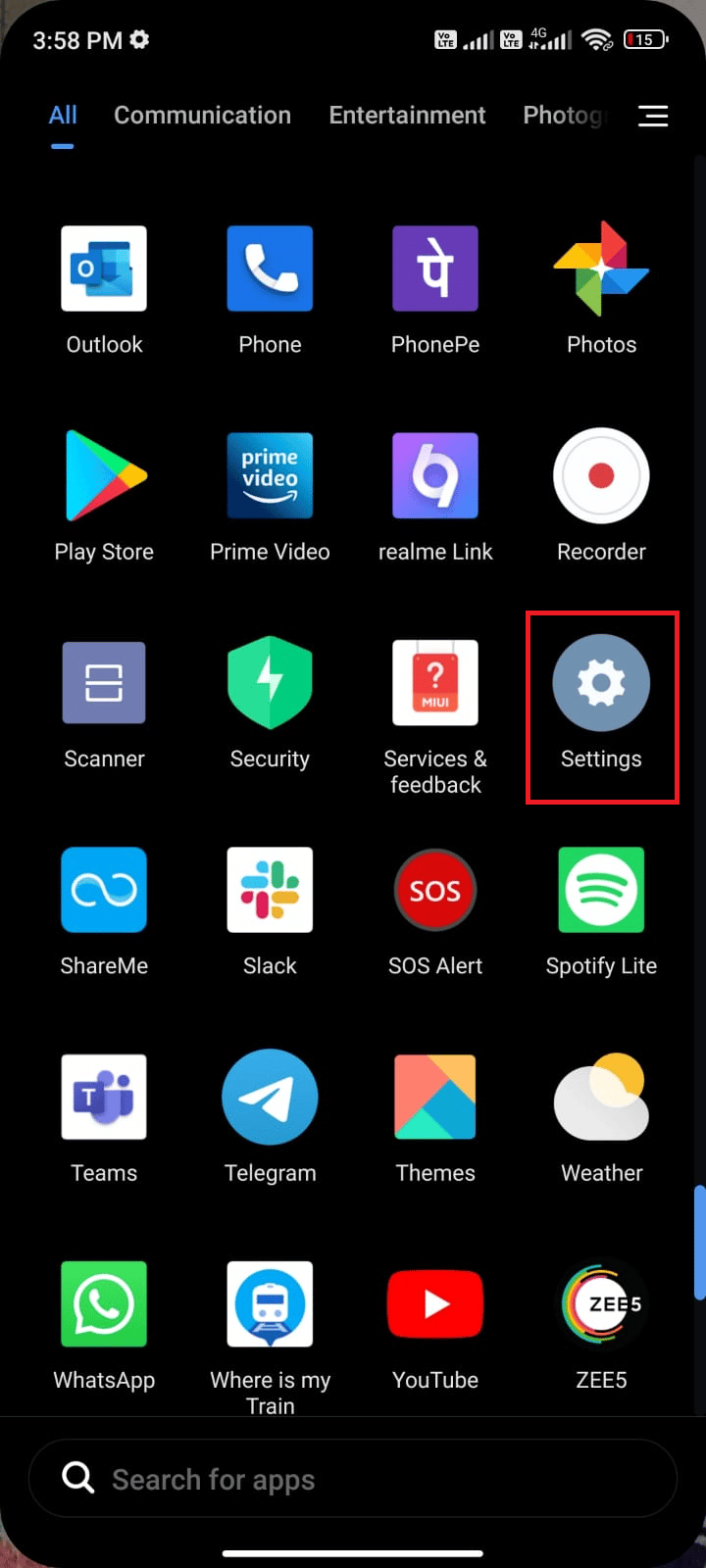
2. Recherchez une option pour la protection de la vie privée et appuyez dessus.
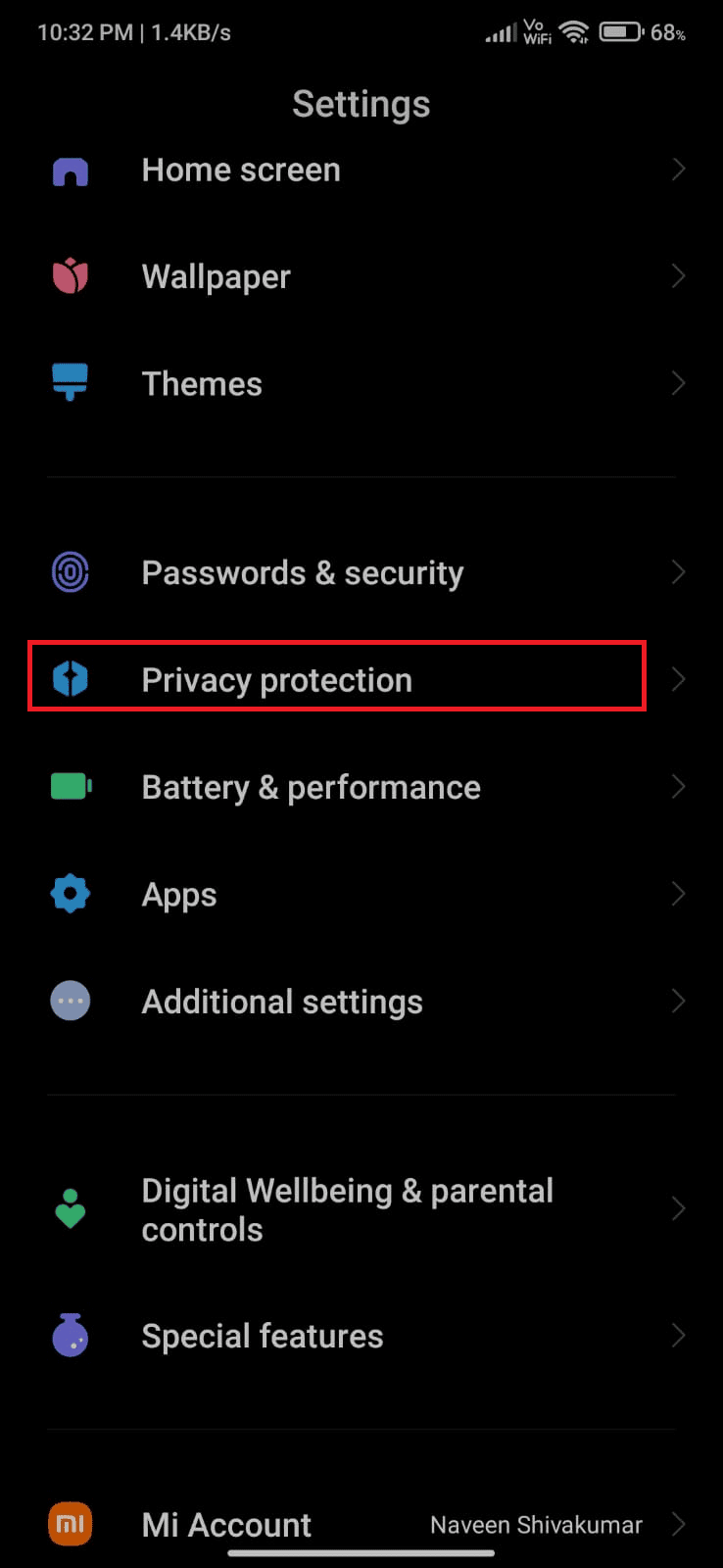
3. Ouvrez les autorisations spéciales en appuyant dessus.
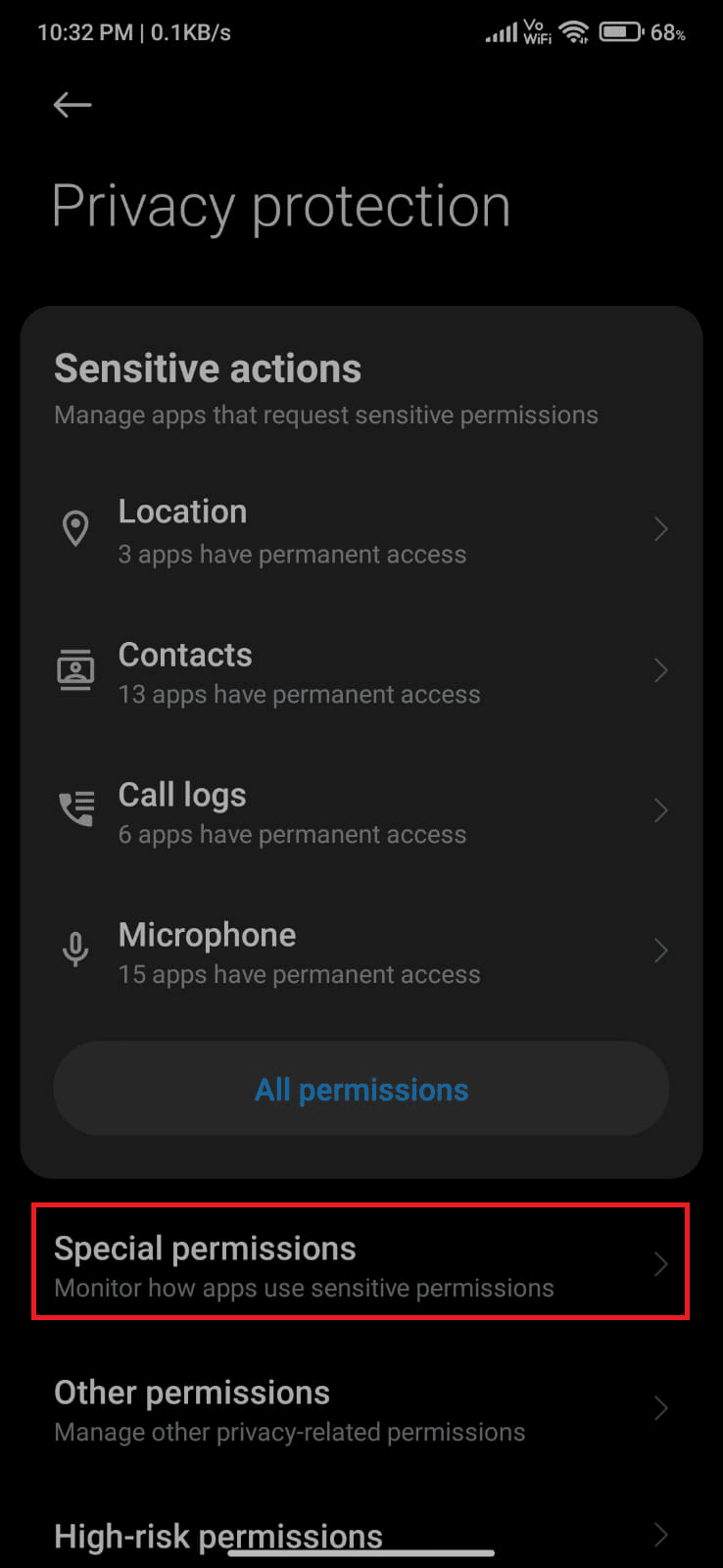
4. Appuyez maintenant sur Installer des applications inconnues.
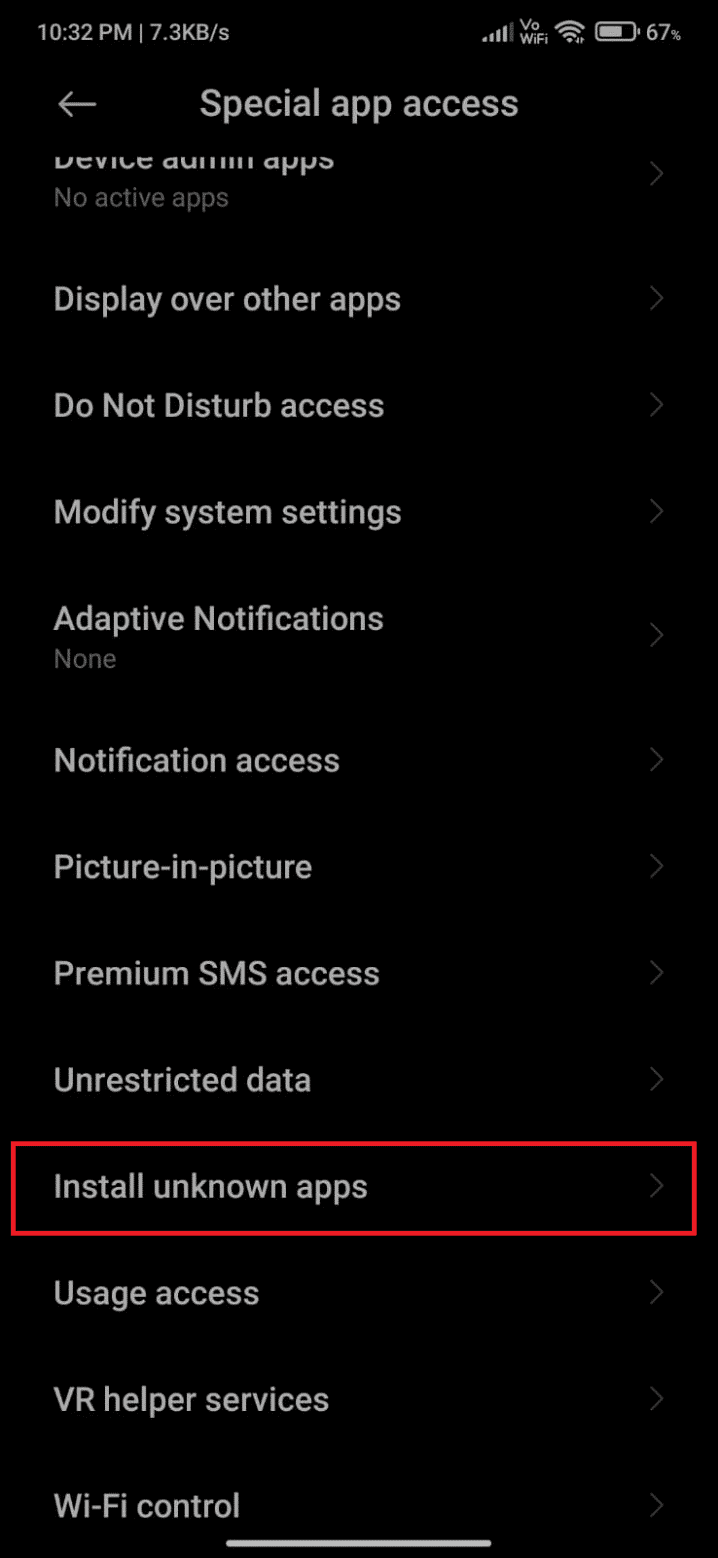
5. Désactivez l’option Autoriser à partir de cette source, comme illustré ci-dessous.
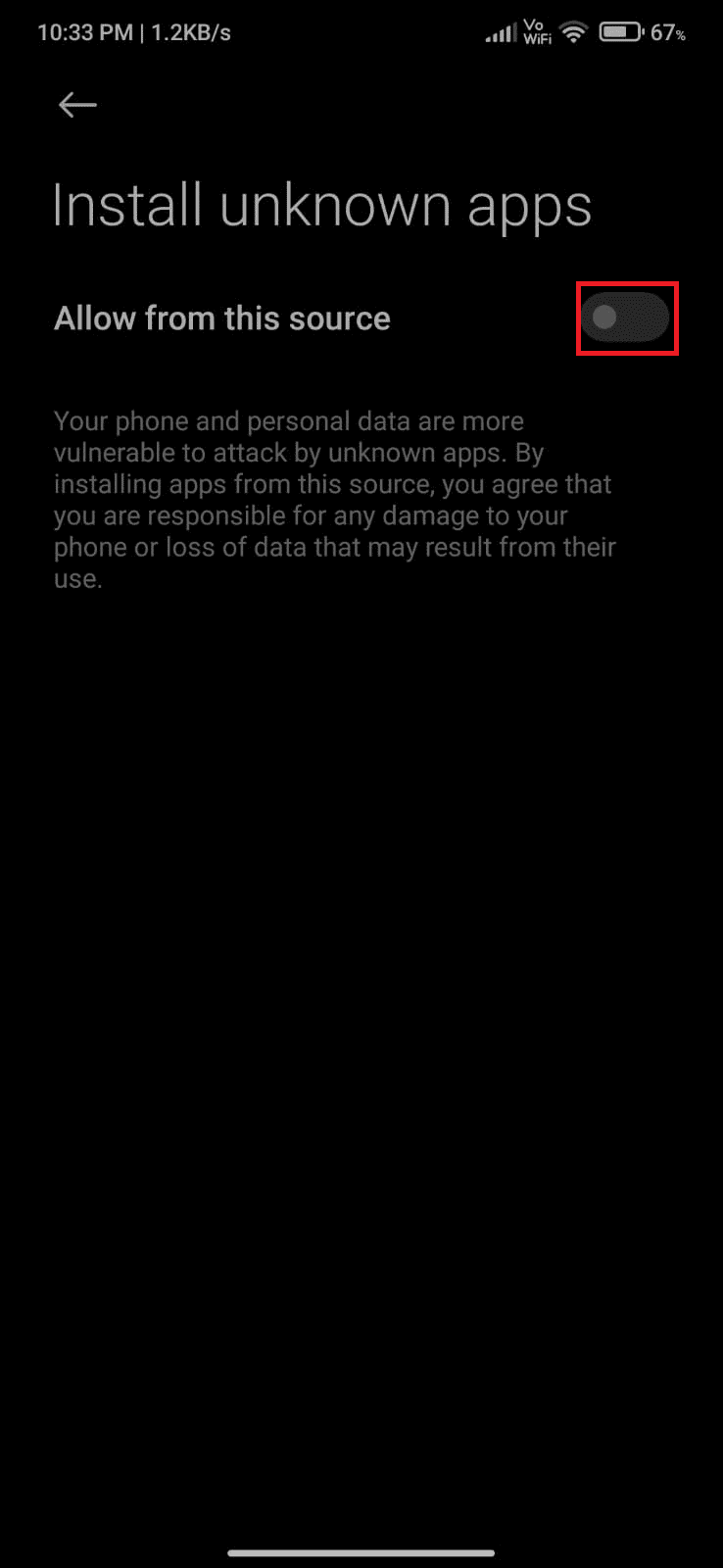
Méthode 12 : réduire la luminosité de l’écran
Réduire la luminosité de votre écran est l’une des meilleures solutions de surchauffe de téléphone Android. Une luminosité trop élevée crée de la chaleur car elle oblige votre batterie à travailler plus fort. Cela peut détruire l’écran de votre téléphone à long terme. Ainsi, réduisez la luminosité de l’écran comme suit :
1. Accédez aux paramètres rapides en le faisant glisser vers le bas depuis le haut.
2. Faites glisser le curseur Luminosité vers la gauche pour réduire les niveaux de luminosité.
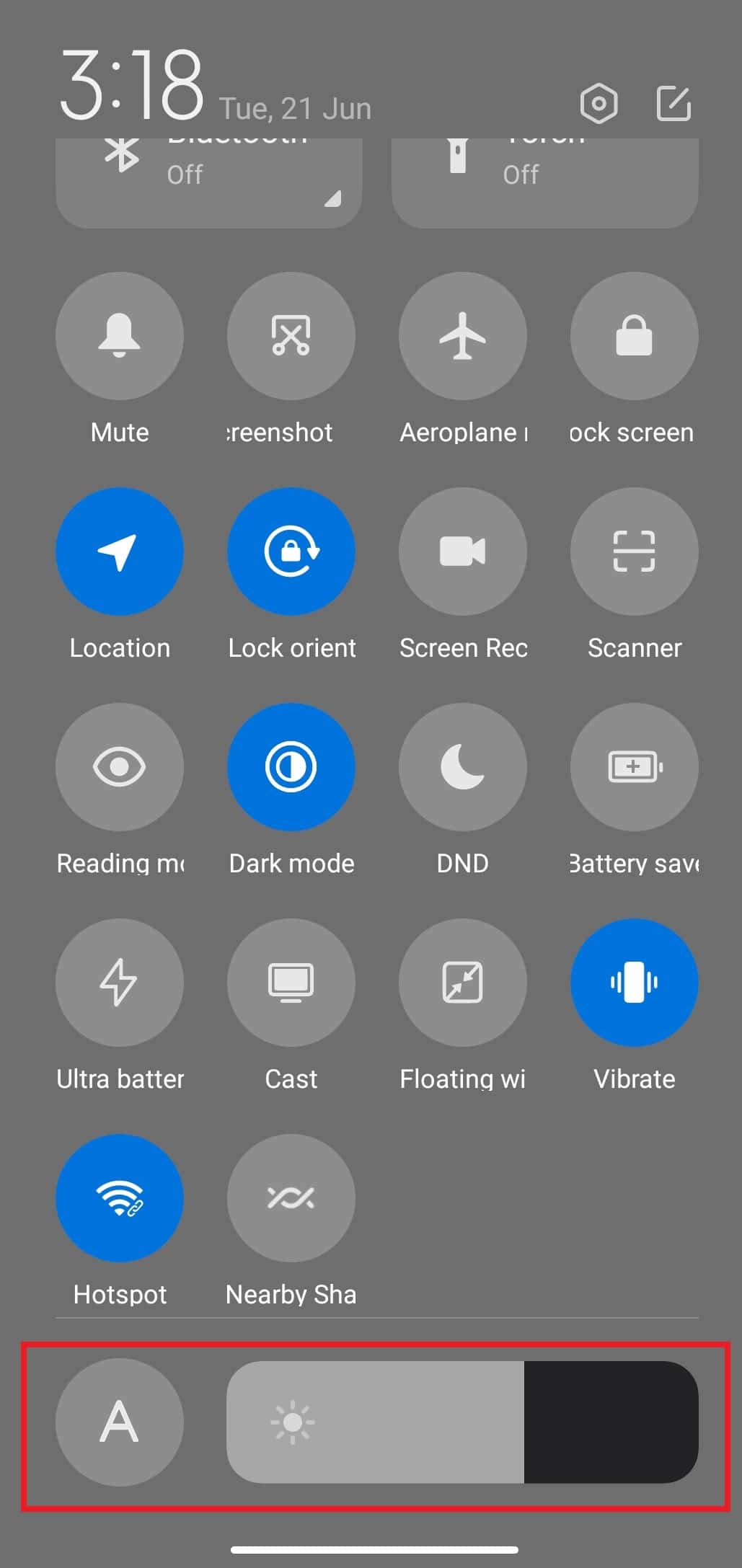
En outre, envisagez d’acheter des protecteurs antireflets pour l’écran de votre téléphone afin de ne pas avoir à augmenter la luminosité au soleil.
Méthode 13 : désinstaller les applications de décharge de batterie
Les téléphones Samsung surchauffent-ils ? Oui, mais vous pouvez résoudre le problème de chauffage des téléphones Samsung ou OnePlus Android en désinstallant les applications qui déchargent la batterie comme indiqué ci-dessous :
1. Ouvrez Paramètres sur votre téléphone.
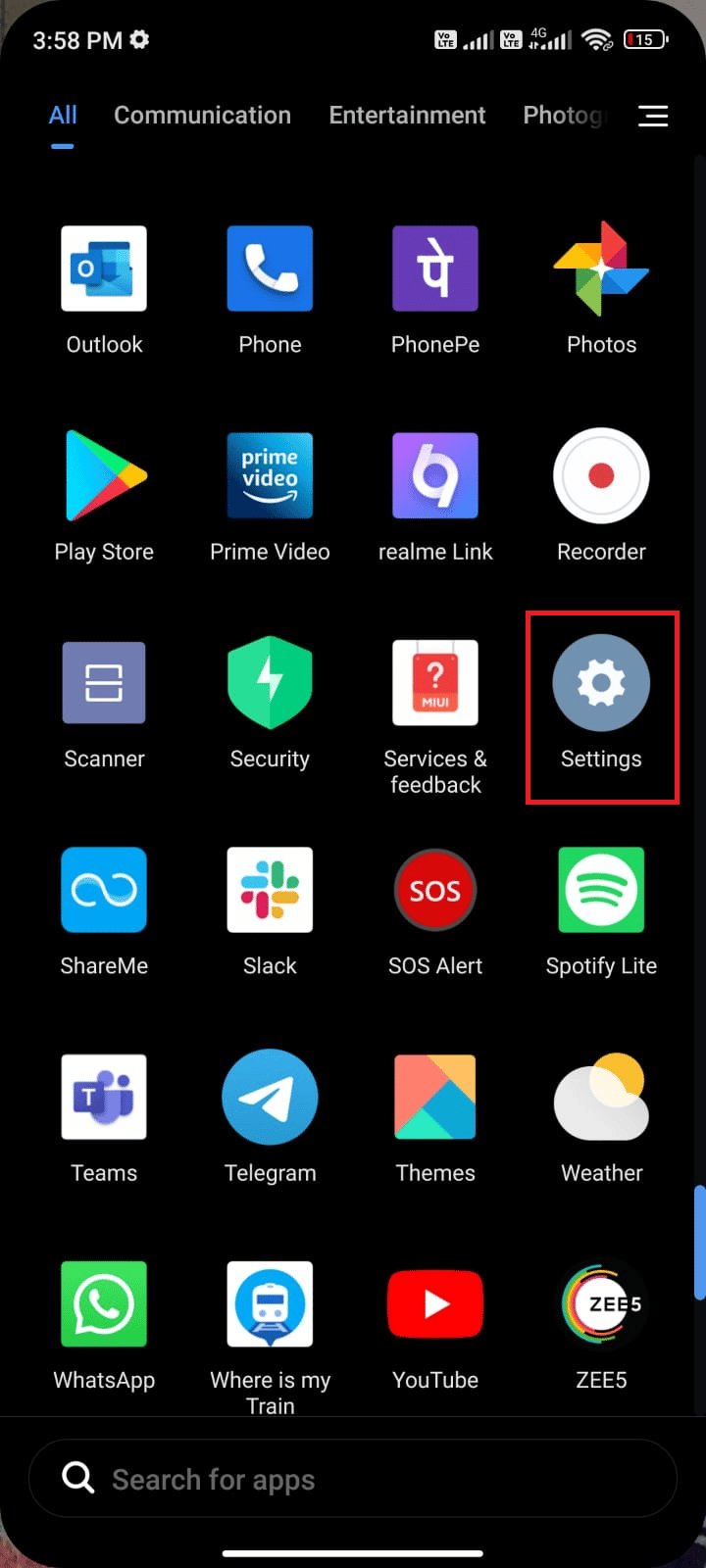
2. Appuyez maintenant sur Apps.
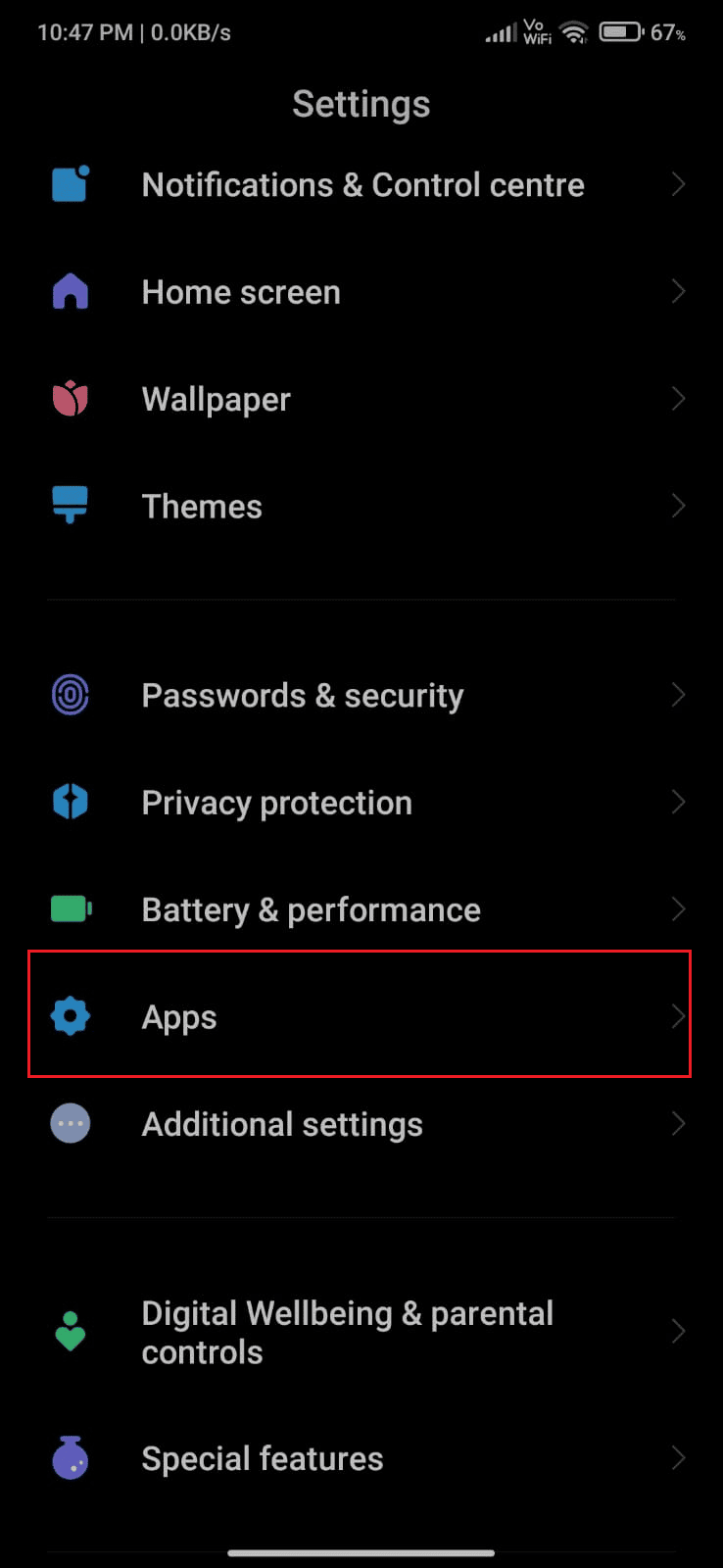
3. Et puis, appuyez sur Gérer les applications comme indiqué.
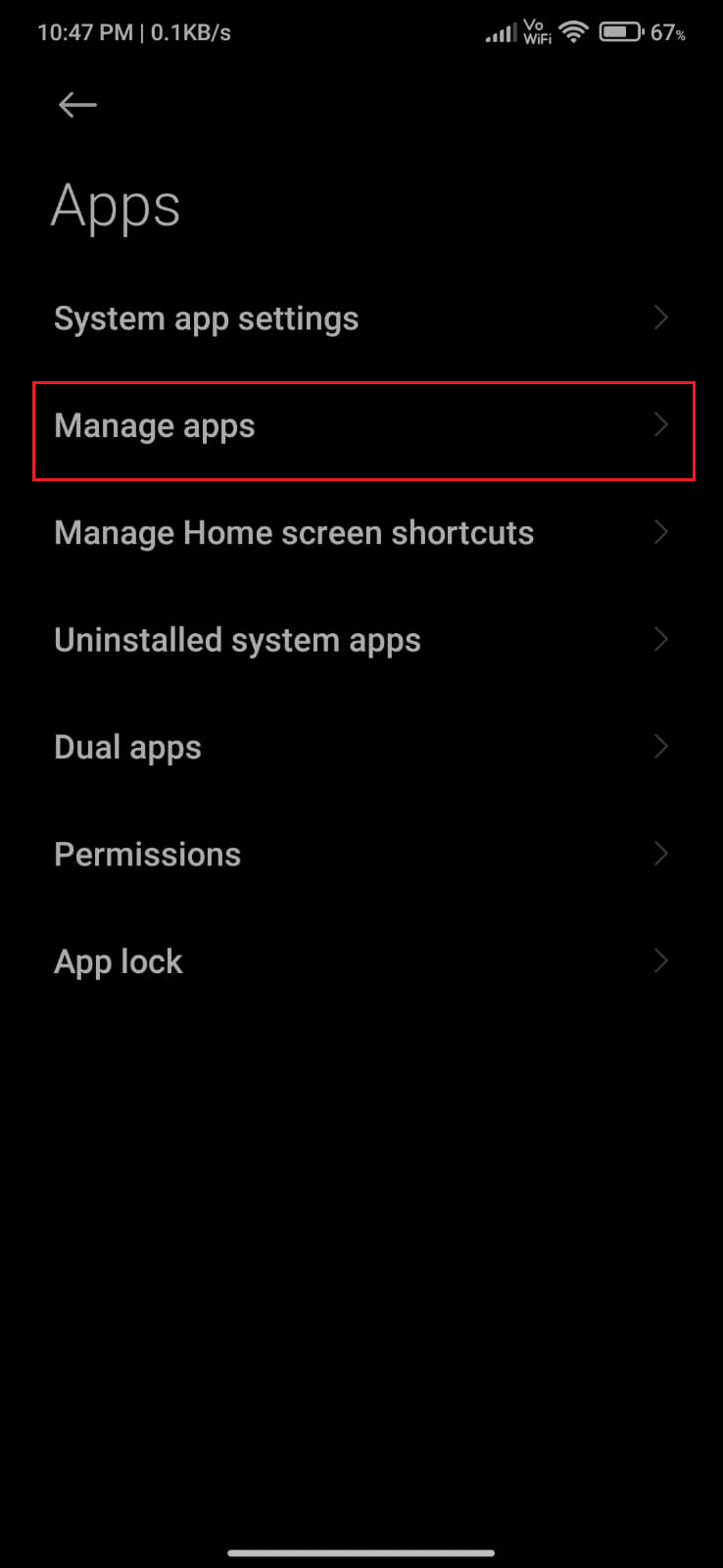
4. Désinstallez maintenant toutes les applications qui semblent indésirables ou les applications qui consomment votre batterie en appuyant sur l’icône Désinstaller indiquée ci-dessous.
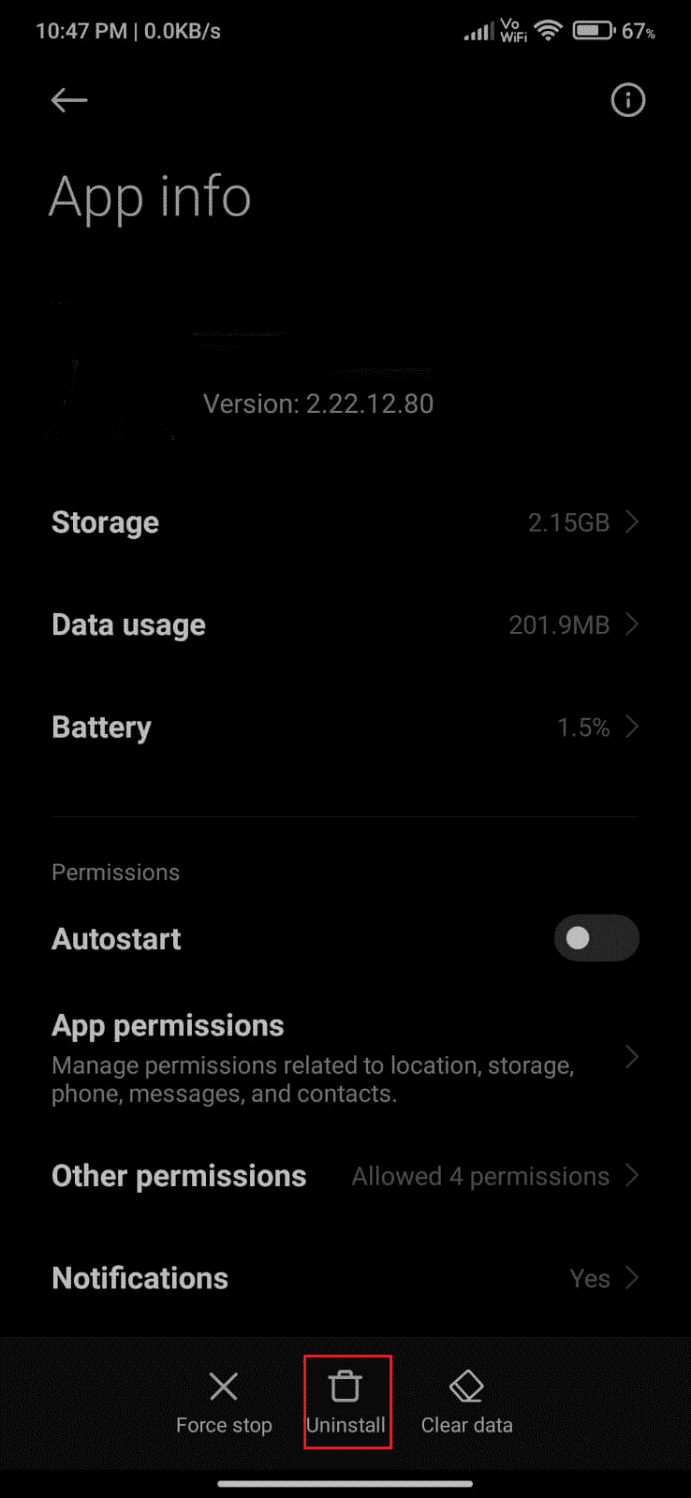
Méthode 14 : Gardez le logiciel Android à jour
Si vous utilisez une ancienne version de votre téléphone, cela peut également augmenter la température de votre appareil. Toutes les applications et votre téléphone doivent être tenus à jour car cela peut provoquer le réchauffement du téléphone Android. Garder votre téléphone à jour augmente non seulement les performances de votre téléphone, mais corrige également les bogues, le cas échéant. Lisez notre guide sur la mise à jour manuelle d’Android vers la dernière version pour apprendre à le faire.
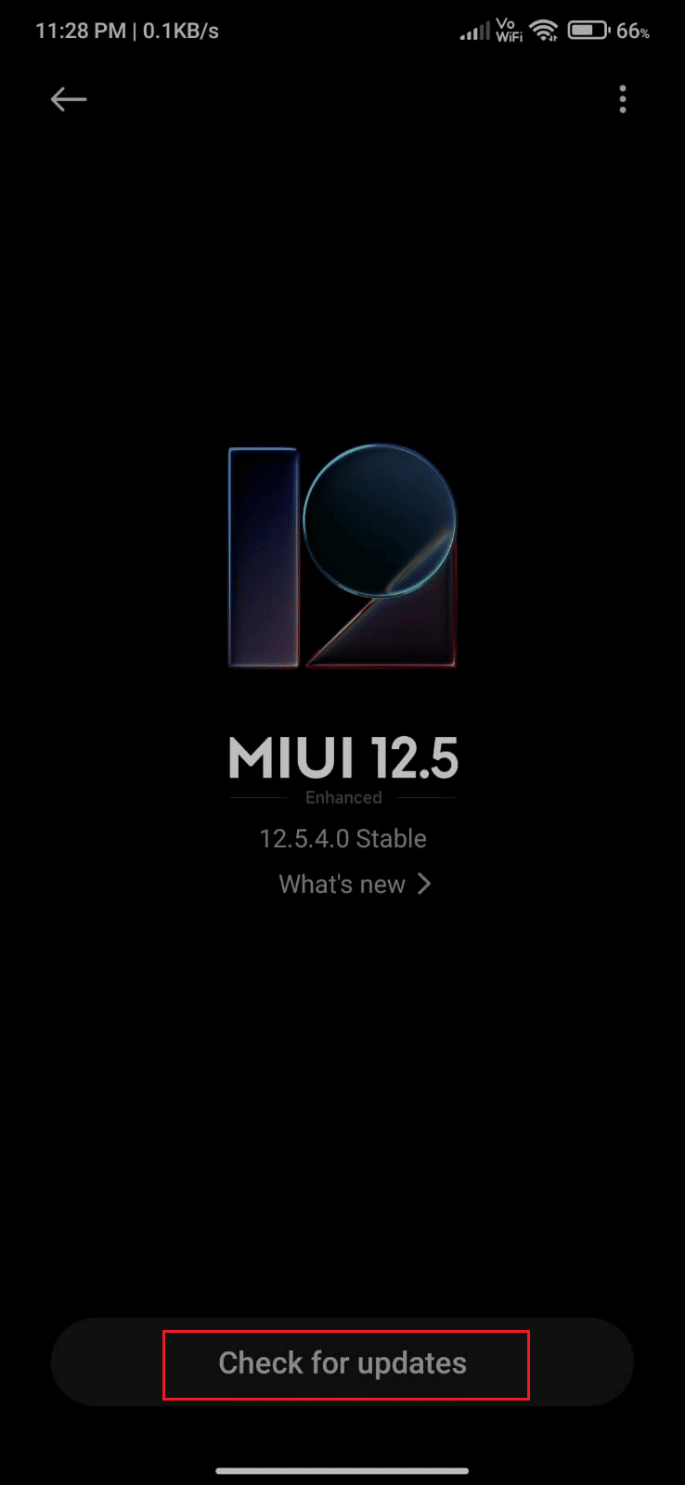
Méthode 15 : Rechercher les logiciels malveillants et les virus
Les logiciels malveillants sur votre appareil peuvent provoquer un problème de téléphone Android. Les développeurs de logiciels malveillants ne se concentrent pas sur la santé de votre appareil, tout ce qu’ils veulent, ce sont vos données. Il peut attaquer votre téléphone
- Par le biais de publicités appelées publicité malveillante ou
- Grâce à de fausses applications.
Certaines applications suppriment ces logiciels malveillants et sont appelées applications antivirus. L’utilisation d’applications antivirus est l’une des meilleures solutions de surchauffe de téléphone Android. Ces applications vous aident à détecter les logiciels malveillants, à les éliminer et à empêcher les logiciels malveillants d’entrer dans votre téléphone. Lisez notre liste des meilleurs antivirus gratuits pour Android ici.
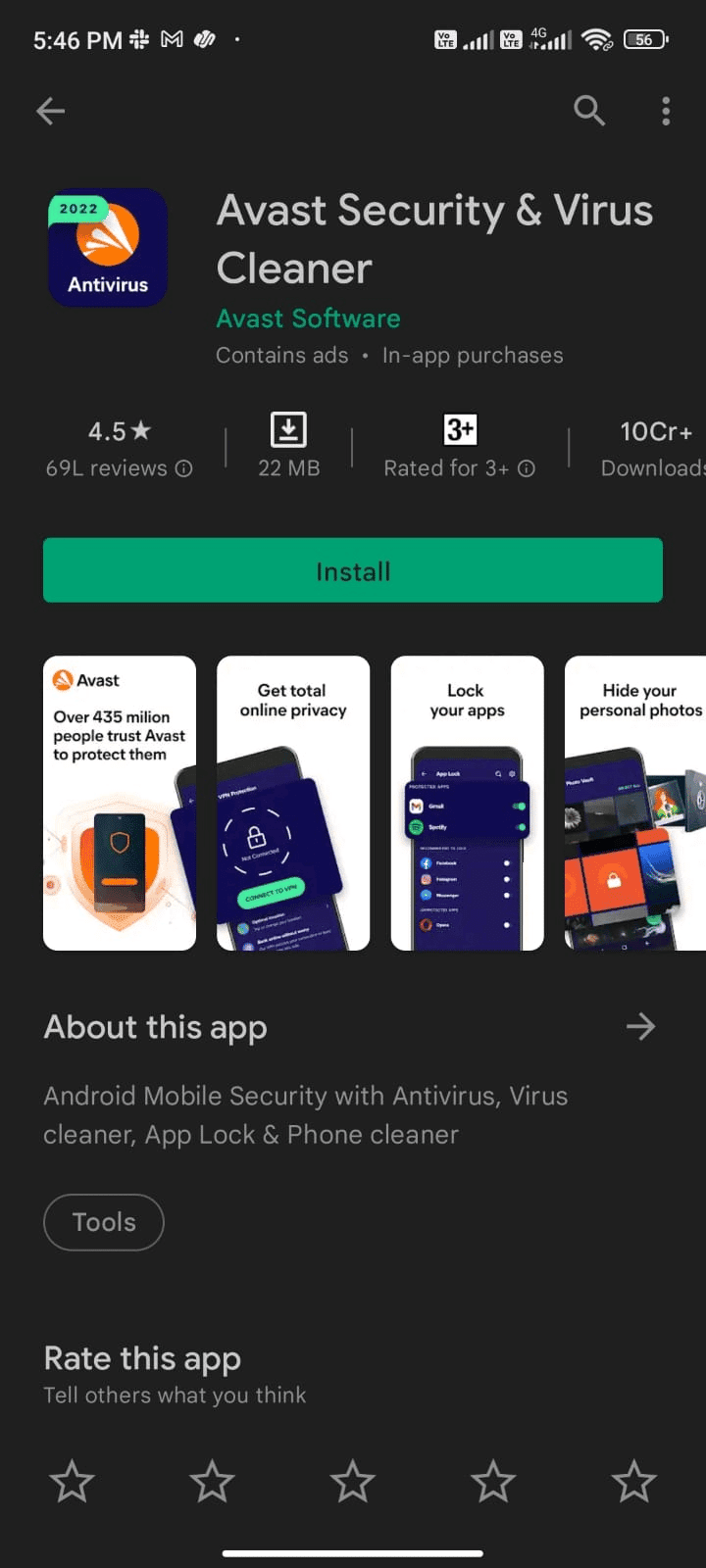
Conseil de pro : Meilleures applications pour refroidir un téléphone Android
Vous connaissez maintenant la réponse à votre question sur la surchauffe des téléphones Samsung. Comment résoudre ce problème?
Vous pouvez télécharger des applications dédiées qui aident à refroidir votre téléphone chaque fois qu’il chauffe. Cela aussi, en très peu de temps. Certains d’entre eux sont :
Remarque : Si rien ne fonctionne, lisez notre guide pour sauvegarder les données de votre téléphone Android et réinitialiser votre mobile en usine.
***
Nous espérons que ce guide vous a été utile pour apprendre les solutions de surchauffe des téléphones Android. Faites-nous savoir quelle méthode a le mieux fonctionné pour vous. Faites-nous également part de vos questions et suggestions précieuses dans la section des commentaires ci-dessous.

